欢迎观看 Luminar Neo 教程,小编带大家学习 Luminar Neo 的基本工具和使用技巧,了解如何在 Luminar Neo 中使用高色调工具。
「高色调」工具模拟高调照明实现的外观,其中主光源略微过度曝光主体。这种技术产生明亮、高对比度的图像,常用于时尚和美容摄影。

「调整」设置中的「调整量」滑块允许您设置高调效果的强度;「标准高色调」滑块会全局影响图像。

「动态高色调」滑块的效果更受限制,它将高调效果应用于图像时会考虑肤色;「黑」滑块可保持图像最暗区域的对比度。

MacBook Air M2使用测评,真的爱了
入手搭载 M2 芯片的 MacBook Air(16G 1T)已经有段时间了。本期跟大家聊一聊使用后的感受。
「高级设置」中「辉光」滑块控制照片较亮区域的行为。

「对比度」滑块会影响图像中的整体对比度(最亮和最暗区域之间的相对差异);「饱和度」滑块确定整体图像是褪色还是保持饱和。
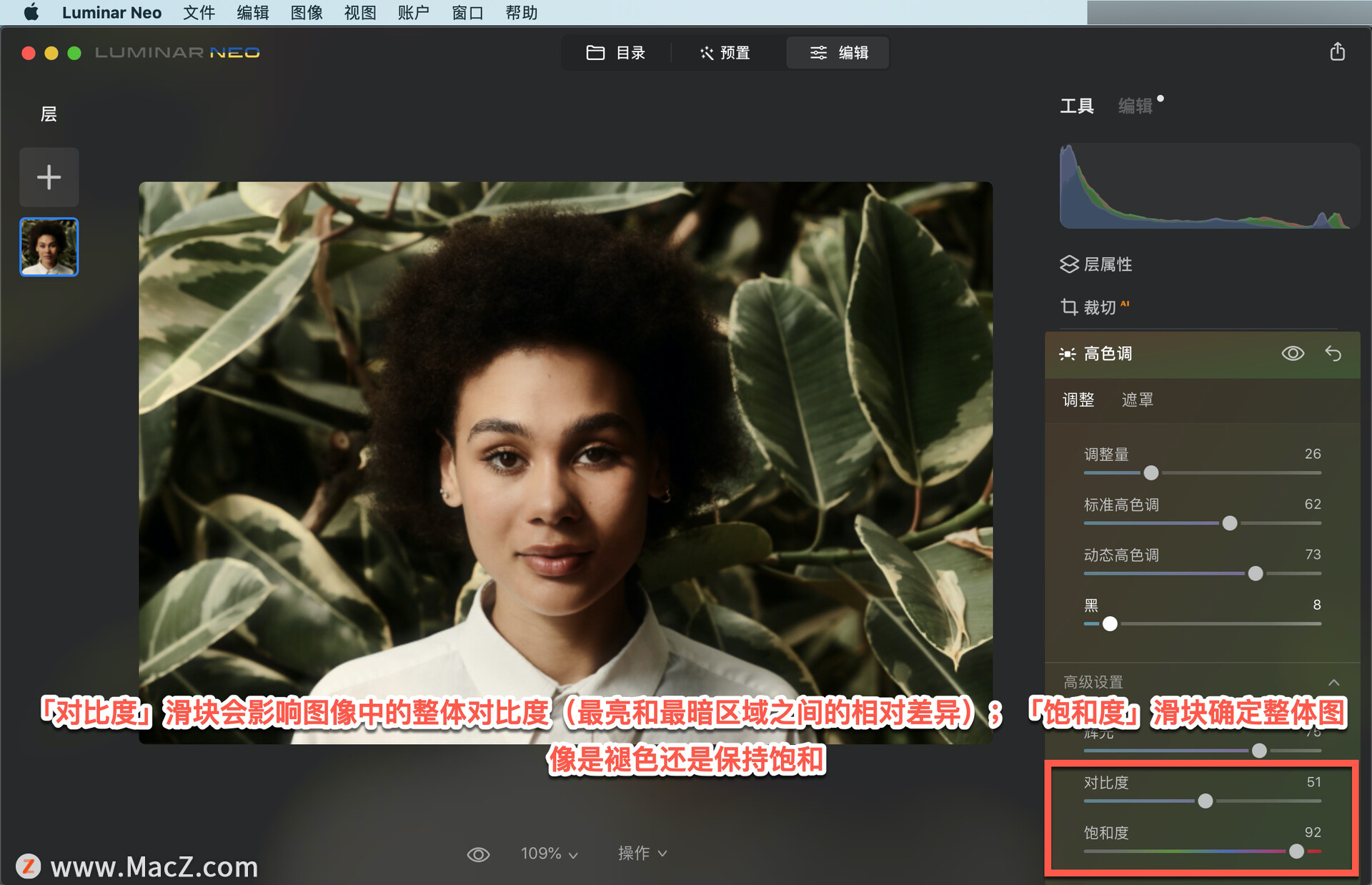
以上就是在 Luminar Neo 中使用高色调工具的方法。需要 Luminar Neo 软件的朋友可在本站下载,关注我们,学习Mac软件使用方法!
如何更改 Mac 显示器的亮度?
如果更改 Mac 显示器的亮度可以手动或自动调整显示器的亮度。






